PADS拼板方法
利用CAM350把两个不同的PCB拼在一起的方法
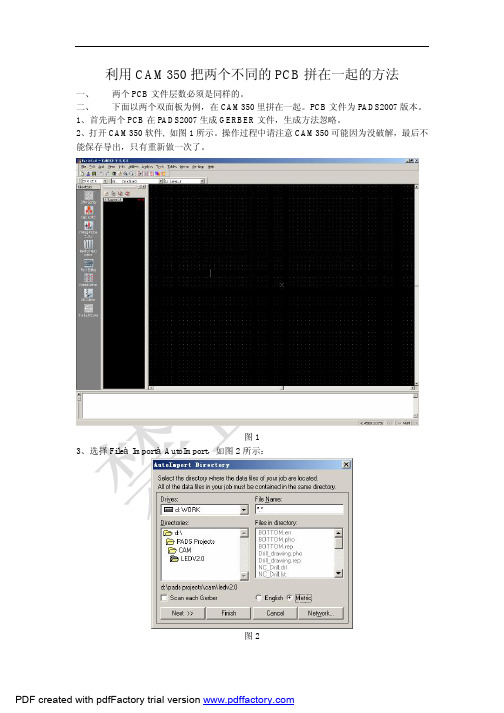
利用CAM350把两个不同的PCB拼在一起的方法一、两个PCB文件层数必须是同样的。
二、下面以两个双面板为例,在CAM350里拼在一起。
PCB文件为PADS2007版本。
1、首先两个PCB在PADS2007生成GERBER文件,生成方法忽略。
2、打开CAM350软件, 如图1所示。
操作过程中请注意CAM350可能因为没破解,最后不能保存导出,只有重新做一次了。
图13、选择FileàImportàAutoImport,如图2所示:图2选择GERBER文件的文件夹;如上图所示,选择第一个PCB的GERBER文件夹LEDV2.0,右下角单位选Metric;点击Finish,如图3所示:图3选择Save保存Drill Map后,点击Close。
如图4出现LED2.0的GERBER文件。
一共8层,(文件少了两个Paste层,需要做钢网的在PCB软件里生成该层的GERBER,再导入。
)图44、再次选择FileàImportàAutoImort,导入另一个PCB的GERBER。
如图5所示:图5单位同样选择Metric,点击Finish。
出现Drill Map Report窗口直接点Close。
如图6所示:图6两个PCB的GERBER已经被导入,左边导航窗口出现有16层图形。
因为每个PCB的GERBER有8层(如有Paste层,则一共20层)。
5、选择菜单SettingàUnit,如下图。
选择Metric(mm),Resolution选1/10。
如图7所示:图76、在工具栏点选Object Snap图标,取消中间的Grid Snap,如下图:图1110、移动这个PCB的GERBER文件到原点,以左下角为基准。
选择EditàMove,工具栏出现:点击SelectAll,GERBER全选后变白色,移动光标到GERBER的左下角,确定基准点,因为Object Snap被选中,所以基准点自动被定位在GERBER的左下角交点处:图12移动光标到0,0坐标处,单击鼠标后移动完成;或者双击状态栏右下角的坐标参数栏,出现下图:图13在X,Y填入0,按Enter后光标自动跳转后0,0坐标。
PADs_不同gerber文件CAM350拼板

3.2 合并
一般导入后第i+10层合并到第i层;(属性一致)
显示预移动的层,屏蔽其它层;(确保正确)
移动操作:edit-->move-->select all-->move to layer..(操作可撤销)
2\ 板1导入到CAM350(10层),板2亦导入CAM350,供20层.
3\ CAM350中相同层合并:
3.1 合并前
设置单位;(setting--->unit--->mm+1/10) 即各层均移到0 0点【用坐标设置】;(edit--->move--->select all,w快捷键为鼠标框选开关)
删掉移动后剩下的空层,并检查核对;
重新生成gerber文件和钻孔文件,防止软件或版本不同无法打开cam文件;
各PCB层数要一样,主要操作就是层内移动(调整位置)和层间移动(合并),以两块双层PCB板1及板2为例:
1\ pads下分别生成gerber文件,注意调整原点坐标,DDT层(Drill Drawing)通过调整Regenerate的symbol使两个PCB板有相同过孔的钻孔Symbol标志一样。
PADS制作4层PCBA板的练习

PADS制作4层PCBA板的练习在这里使用Orcad和PADS9.3来进行4层板的PCBA制作。
线路图参看博文“Allegro制作4层PCBA板的练习-非接触式传感器”步骤一:软件的安装首先是关于安装,由于是来自不同家的软件,在license方面为存在冲突,不过据说Allegro16.5和PADS9.3共同安装不会产生冲突。
Allegro16.5和之前的版本不同,16.5开始使用用户变量存放allegro的路径,系统变量存储mentor路径,这样不会打架;之前的版本都是用的系统变量,如果出现mentor的变量在前面,会无法开启allegro。
我的方法是先装ALLEGRO再装PADS.如果要先PADS的话,你装好PADS后,在环境变里找到“PATH=****”这一项,然后先把路径内容复制起来,等装完ALLEGRO后再把这些内粘贴到新的“PATH=****”里面就可以了。
PADS9.3的认识PADS9.3的界面A.系统预设线宽设置B.整个板子Top正面限高及Bot背面限高C. Default Font :设置预设字型D.一般文字线宽 (Line Width) 与大小 (Size)E.元件编号 (Reference Designators) 的线宽 (Line Width) 与大小 (Size)F.Hatch View在文件中的RMB是指Right Mouse Button(点鼠标右键)绘制板框元件库选择焊盘,RMB(鼠标右键)-STEP and Repeat,可以对该焊盘进行复制。
若选择Polar,可以将该PAD围成一圆形。
在现有封装的基础上,改变焊盘选择该封装-RMB-Edit Decal,选择需要改变的焊盘,RMB-Properties...,点击Pad Stack,在Pad Stack Prooperties对话框中可以选择或者改变自己所需要的焊盘。
File - Save Decal As...,可以将新焊盘重新命名并保存到自己的库中。
Pads铺铜设置方法和常见问题

PADS铺铜属性使用技巧PADS铺铜属性使用技巧在PCB 设计上,铺铜是相当必要的动作,而PADS 提供了三种铺铜方法,可让使用者在Copper Properties 中方便的切换,以下就为各位介绍三种铺铜切换使用方式与Properties 的内容说明。
一. 如何呼叫Copper Properties 窗口在PCB 中绘制好铜箔,选取铜箔后再使用右键功能选单即可二. 使用Copper Properties(1) 可利用Type 下拉选单切换所需要的铜箔模式( Plane Area 在复合层面方可使用)(2) 利用铜箔线宽与格点的数值差异,可控制为网铜或实心铜(3) 可调整铜箔所在层面与指定铜箔导通NET三. 范例利用Copper pour 来完成大铜包小铜,并为一网铜一实心铜(1) 将铺铜格点设定为0(2) 绘制Copper pour 后呼叫Properties,并使用Options(3) 设定铺铜优先级与网铜格点(4) 利用铺铜控制器即可完成四. 结论PADS 中提供多功能的铜箔给使用者应用,若是能熟悉Copper Properties 操作,不仅是在铜箔使用类型切换上可更快速,在应用于是否为网铜或大铜包小铜等等进阶使用的操作上可更加的顺手与方便。
PADS铺铜设置一些常见问题问1。
使用POWER PCB 画图,在PCB 板上铺铜时,铜块的query/modify drafting 中有一个width 设置,有何意义?2。
如果我想在铺铜位置均匀的放置一些小过孔,要怎么设置?3。
在大面积铺铜时,网格状和全部铺满相比各有何优劣;如果全部铺满,是否必须增加一些小过孔;而铺成网格状的时候,这些小过孔是否还有必要?谢谢!!答 1:小说几句一、你提到的WIDTH 的设定是关于组成铺铜块的线径,设小了,就形成网格,设大了就铺满。
二、想加过孔最简单的办法是加一个焊盘。
正常是在走线上右键ADD VIA。
三、随你的高兴,想怎么样就怎么样。
PADS基础知识

Logic中新建元器件类型、逻辑封装、元器件封装、图形时,选择某些值控制是否显示,这种颜色配置不会跟随到原理图原理图;
暂时发现在PCB封装编辑器中添加倒角要小于1(因为图小),(好像是保存了就不能取消)且不能使用取消倒角,只能ctrl+ z ,且添加倒角不能覆盖
layout的元器件封装向导“布局边框”和“行距”的关系:设置一样并和元器件实际尺寸一样就行,实际中出来的线会自动变大,并且最后还会被删掉
导入的dxf一般不是闭合的,不能直接改为板框
AA 任意角度。
AD 45 度角度。
AO 直角。
R 改变显示线宽到 , 如, R 50。
W 改变线宽到 ,如W 5
E 布线终止方式切换,可在下列3种方式间切换。使用方法是,从键盘上输入E 来切换。
End No Via 布线时Ctrl+点击时配线以无VIA 方式终止
1 操作流程
a.画元器件类型库
b.画原理图
c.画元器件封装库,并和元器件类型对应起来
d.原理图导入PCB
e.觉定好要用的过孔,层数
f.布局
g.进入Router
h.在Router中配置好特性和选项
i.连线
j.回到layout覆铜
k.验证设计
l.出gerber
库:文件-库可以添加,异常,删除,新建库。并可以从此进入元器件类型、逻辑、封装
找错:可以通过全局筛选中勾上要找错的部分,然后在颜色设置中设置选中的颜色为明显,接着全选,没用被标记的元器件就是错误或者缺少要查找的那部分
pads2007教程 (2)
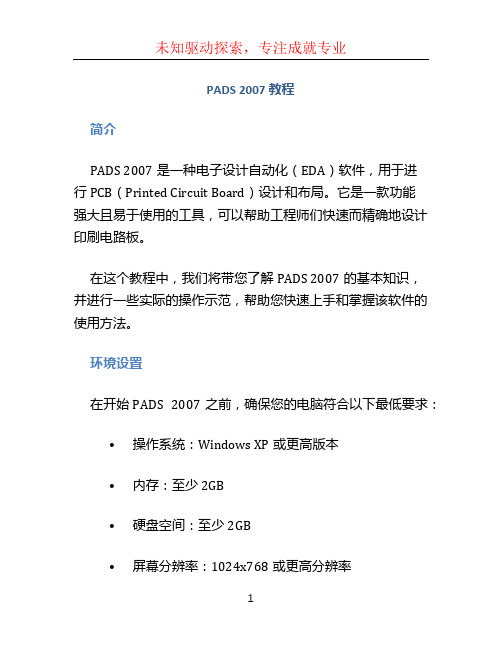
PADS 2007 教程简介PADS 2007是一种电子设计自动化(EDA)软件,用于进行PCB(Printed Circuit Board)设计和布局。
它是一款功能强大且易于使用的工具,可以帮助工程师们快速而精确地设计印刷电路板。
在这个教程中,我们将带您了解PADS 2007的基本知识,并进行一些实际的操作示范,帮助您快速上手和掌握该软件的使用方法。
环境设置在开始PADS 2007之前,确保您的电脑符合以下最低要求:•操作系统:Windows XP或更高版本•内存:至少2GB•硬盘空间:至少2GB•屏幕分辨率:1024x768或更高分辨率完成硬件要求后,您需要下载和安装PADS 2007软件。
请注意,PADS 2007是一款商业软件,需要购买许可证才能使用。
创建新工程在PADS 2007中,我们可以创建一个新的工程来进行PCB 设计和布局。
下面是创建新工程的步骤:1.启动PADS 2007软件,并选择“File” > “NewProject”。
2.输入工程名称和保存路径,并选择一个设计模板(如果有)。
3.点击“Next”并按照向导的指示完成创建工程的过程。
PCB布局设计一旦创建了新工程,我们就可以开始进行PCB布局设计。
以下是一些基本的布局设计步骤:1.绘制板卡轮廓:在PCB编辑器中,使用绘图工具绘制PCB的轮廓。
这将决定PCB的尺寸和外形。
2.定位组件:将所需的元件(IC、电阻、电容等)拖放到PCB编辑器中,根据需要进行定位和旋转。
3.连接器布局:根据电路原理图,将连接器放置到合适的位置上,确保与其他元件的连线正确连接。
4.连线布线:使用布线工具将组件之间的连线进行布线。
5.添加电源和地线:将电源和地线引导到适当的位置,确保电源供应的稳定性和地线的良好连接。
6.规划布局:对PCB进行规划,确保元件和连线之间有足够的间距,以避免干扰和短路。
信号完整性和电磁兼容性在设计PCB时,我们需要考虑信号完整性和电磁兼容性。
PADS铺铜的三种方法及铺铜切换方式
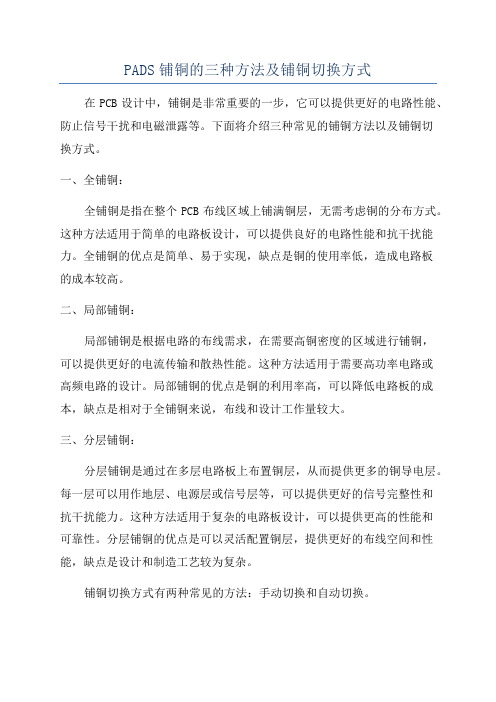
PADS铺铜的三种方法及铺铜切换方式在PCB设计中,铺铜是非常重要的一步,它可以提供更好的电路性能、防止信号干扰和电磁泄露等。
下面将介绍三种常见的铺铜方法以及铺铜切换方式。
一、全铺铜:全铺铜是指在整个PCB布线区域上铺满铜层,无需考虑铜的分布方式。
这种方法适用于简单的电路板设计,可以提供良好的电路性能和抗干扰能力。
全铺铜的优点是简单、易于实现,缺点是铜的使用率低,造成电路板的成本较高。
二、局部铺铜:局部铺铜是根据电路的布线需求,在需要高铜密度的区域进行铺铜,可以提供更好的电流传输和散热性能。
这种方法适用于需要高功率电路或高频电路的设计。
局部铺铜的优点是铜的利用率高,可以降低电路板的成本,缺点是相对于全铺铜来说,布线和设计工作量较大。
三、分层铺铜:分层铺铜是通过在多层电路板上布置铜层,从而提供更多的铜导电层。
每一层可以用作地层、电源层或信号层等,可以提供更好的信号完整性和抗干扰能力。
这种方法适用于复杂的电路板设计,可以提供更高的性能和可靠性。
分层铺铜的优点是可以灵活配置铜层,提供更好的布线空间和性能,缺点是设计和制造工艺较为复杂。
铺铜切换方式有两种常见的方法:手动切换和自动切换。
手动切换是指在布线过程中手动选择需要铺铜的区域,通过手动绘制铜层图形进行铺铜切换。
这种方式适用于简单的电路板设计,优点是操作简单、灵活性高,缺点是工作效率低,可能会浪费一些时间。
自动切换是指使用专业的PCB设计软件,在电路布线完成后,软件会自动为需要铺铜的区域生成铜层。
这种方式适用于复杂的电路板设计,可以节省大量的工作时间和精力。
自动切换的优点是高效、快捷,缺点是需要一定的学习成本。
总结起来,不同的铺铜方法和切换方式适用于不同的PCB设计需求。
设计人员可以根据具体情况选择合适的方法和方式,以提供最佳的设计性能和可靠性。
PADS详细入门教程

PADS详细入门教程PADS(PowerPCB),是一种电路设计和布局软件。
它具有用户友好的界面,可用于设计和布局不同类型的电路板。
在本文中,我们将提供一个详细的PADS入门教程,帮助您了解如何使用该软件来设计和布局电路板。
第一步:安装和准备工作第二步:创建新项目在PADS中,每个电路板设计都是一个项目。
要创建一个新项目,您可以在主菜单中选择“文件”>“新建”,然后选择“项目”。
在弹出的对话框中,您需要输入项目的名称和保存路径。
第三步:添加原理图原理图是电路设计的基础。
在PADS中,您可以通过导入CAD文件或从头开始绘制一个原理图。
要导入CAD文件,您可以选择“文件”>“导入”>“导入原理图”。
要从头开始绘制一个原理图,您可以选择“文件”>“新建”>“原理图”。
第四步:进行布局设计布局设计是将原理图转化为电路板布局的过程。
在PADS中,您可以通过调整和定位器件,进行布局设计。
您可以在左侧菜单中选择适当的工具,如选择工具、放置工具、旋转工具等。
要添加器件,您可以选择“放置工具”,然后在电路板上单击鼠标左键。
然后选择适当的器件类型,并将其拖动到所需的位置。
使用放置工具和旋转工具,您可以调整器件的位置和方向。
第五步:进行布线设计布线设计是将器件连接起来的过程。
在PADS中,您可以使用布线工具将器件之间的连接绘制在电路板上。
要使用布线工具,您可以选择“布线工具”,然后在器件之间单击鼠标左键并拖动以绘制线。
您还可以使用调整工具和删除工具来调整和删除线。
第六步:进行规则检查在完成布线设计之后,您需要进行规则检查,以确保电路板的设计符合规范。
在PADS中,您可以选择“规则”>“规则检查”,然后PADS将自动检查并显示任何违规的地方。
第七步:生成生产文件一旦您完成了电路板设计,就可以生成生产文件。
在PADS中,您可以选择“文件”>“生成输出”>“生成生产文件”。
在弹出的对话框中,您可以选择所需的输出文件类型和存储路径。
- 1、下载文档前请自行甄别文档内容的完整性,平台不提供额外的编辑、内容补充、找答案等附加服务。
- 2、"仅部分预览"的文档,不可在线预览部分如存在完整性等问题,可反馈申请退款(可完整预览的文档不适用该条件!)。
- 3、如文档侵犯您的权益,请联系客服反馈,我们会尽快为您处理(人工客服工作时间:9:00-18:30)。
PADS拼板方法
1. 在PCB 中先确定板子的长/宽尺寸.
2. 选板框 , 按Ctrl+c..
3. 点 TOOLS---Decal Editor..
4. 进入 Decal 编辑界面. 按Ctrl+v. 会将板框复制进来. . 会提示将板转换为2D-LINE. 按确定.
5. 选Shape . 选中刚粘贴的外框. 按右键点Step and repeat . .
6. 进行多个复制. Step 填板子的长/宽尺寸. Repeat 填要复制的个数..
7. 复制完成,再全选 Ctrl+c..
8. 退出. 进入PCB 界面按 Ctrl+v. 放置适当的位置
[回答 2] 如果打板给PCB厂,只要一个拼板的板框图给他们就行了,不用LAYOU图拼出来的,没有特别要求不用管拼板的,PCB厂会自已拼好给你确认的。
[回答 3] 两种方式:.
1,CAM350里拼好,给PCB板商.
2,告诉PCB板商要怎样拼,给他们一个示意图即可
[回答4]
1. 在PCB 中先确定板子的长/宽尺寸.
2. 选板框, 按Ctrl+c..
3. 点TOOLS---Decal Editor..
4. 进入Decal 编辑界面. 按Ctrl+v. 会将板框复制进来. . 会提示将板转换为2D-LINE. 按确定.
5. 选Shape . 选中刚粘贴的外框. 按右键点Step and repeat . .
6. 进行多个复制. Step 填板子的长/宽尺寸. Repeat 填要复制的个数..
7. 复制完成,再全选Ctrl+c..
8. 退出. 进入PCB 界面按Ctrl+v. 放置适当的位置。
